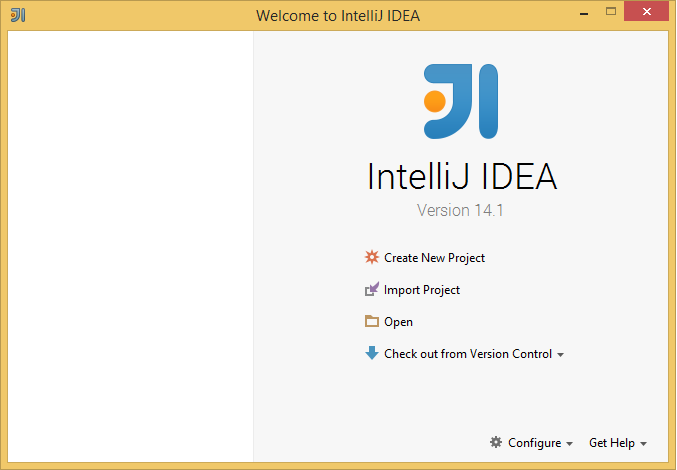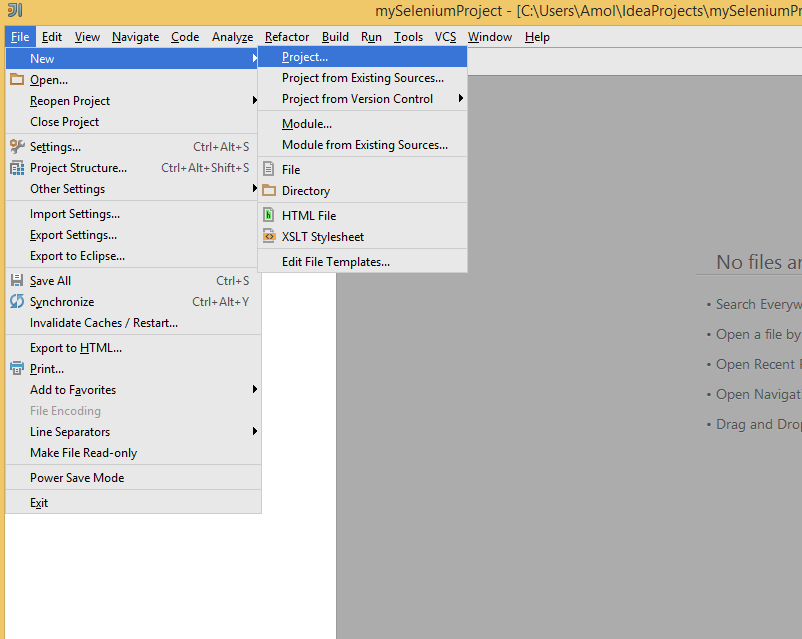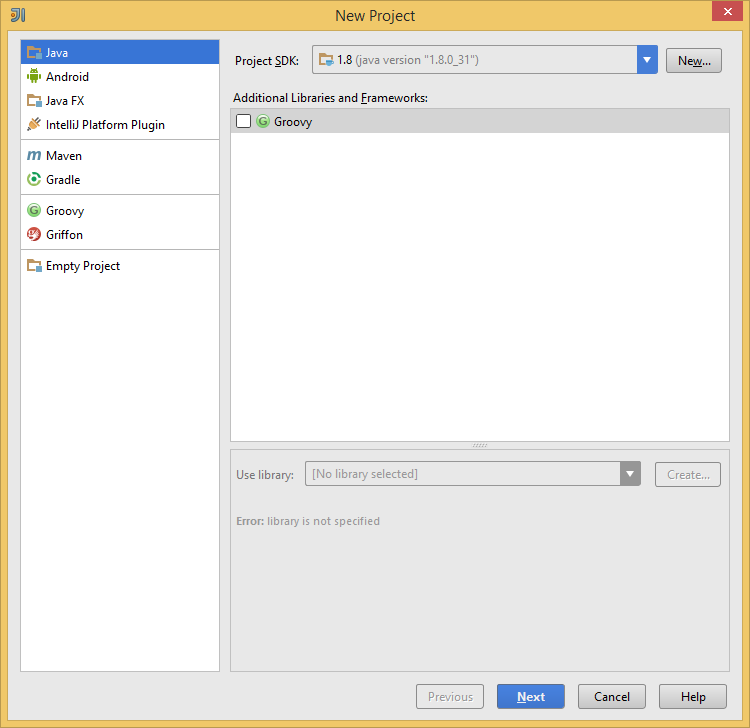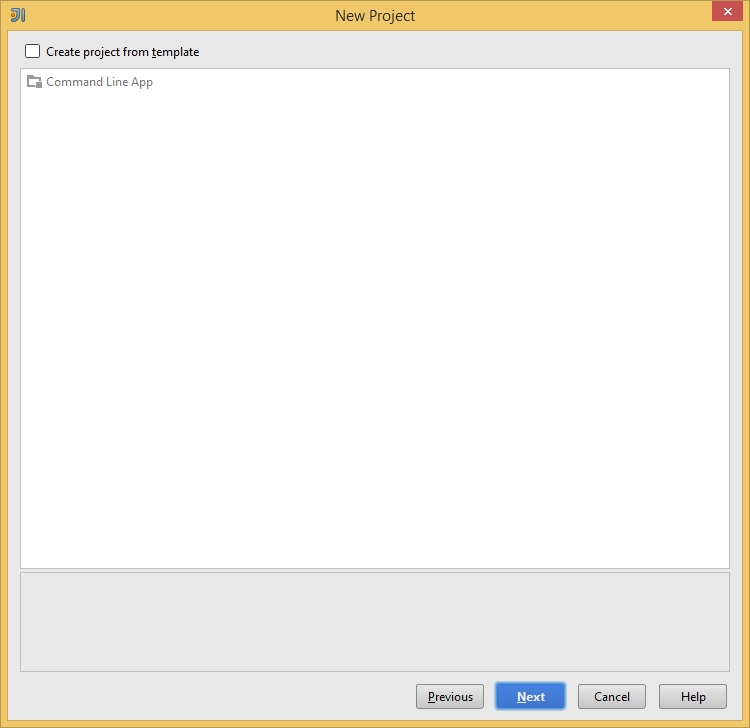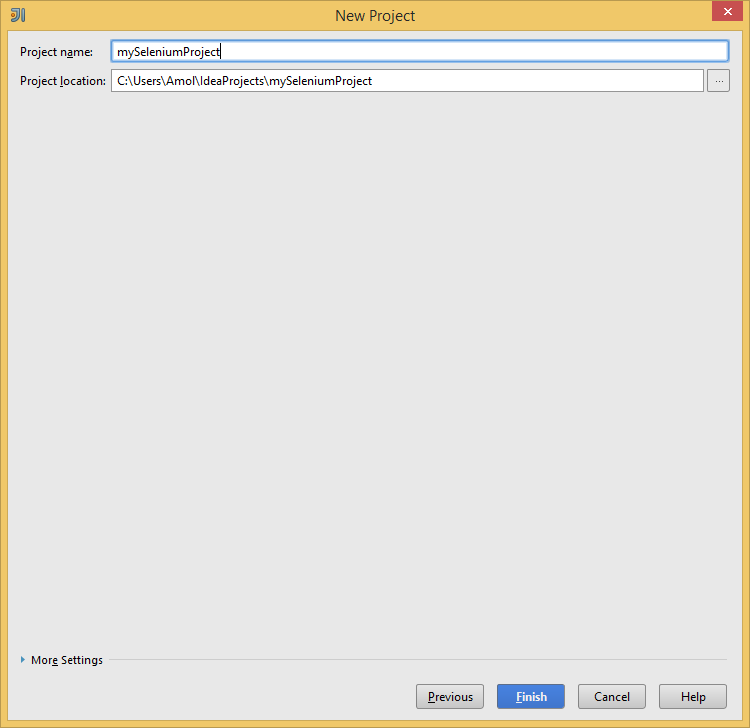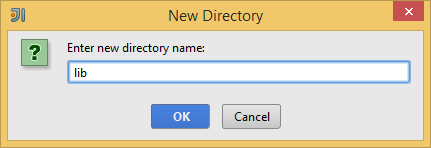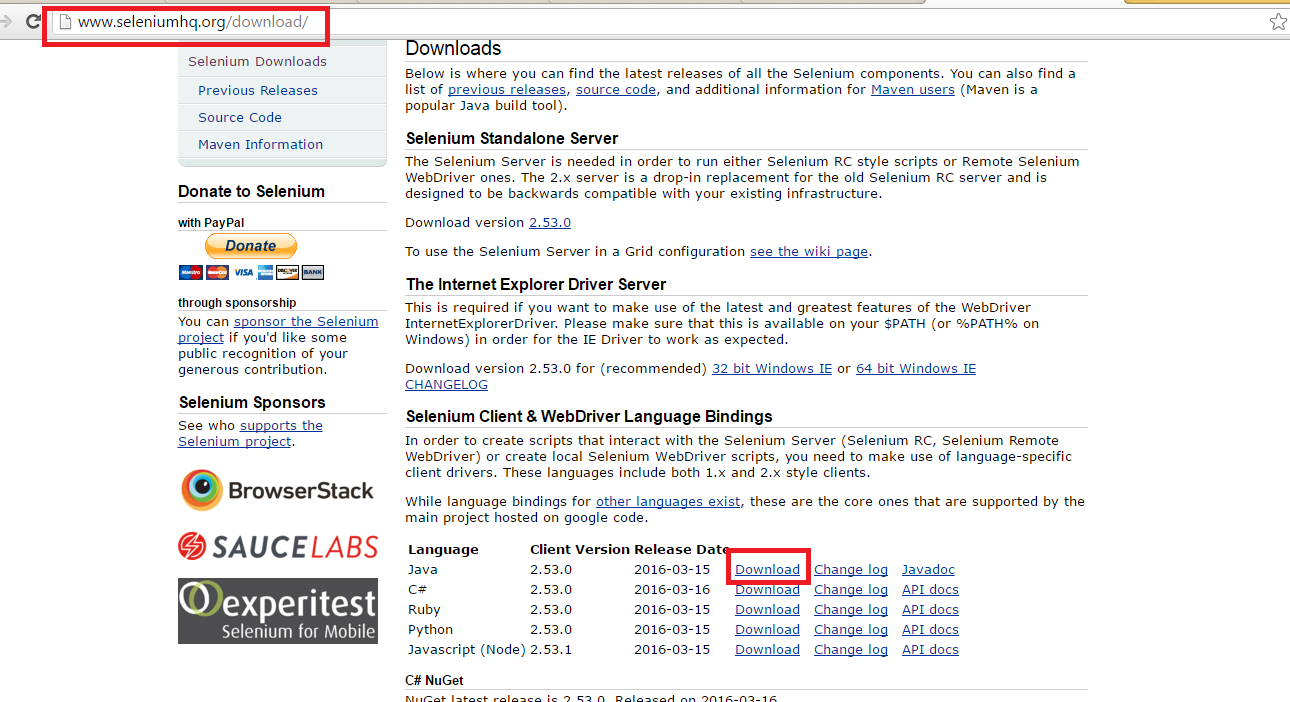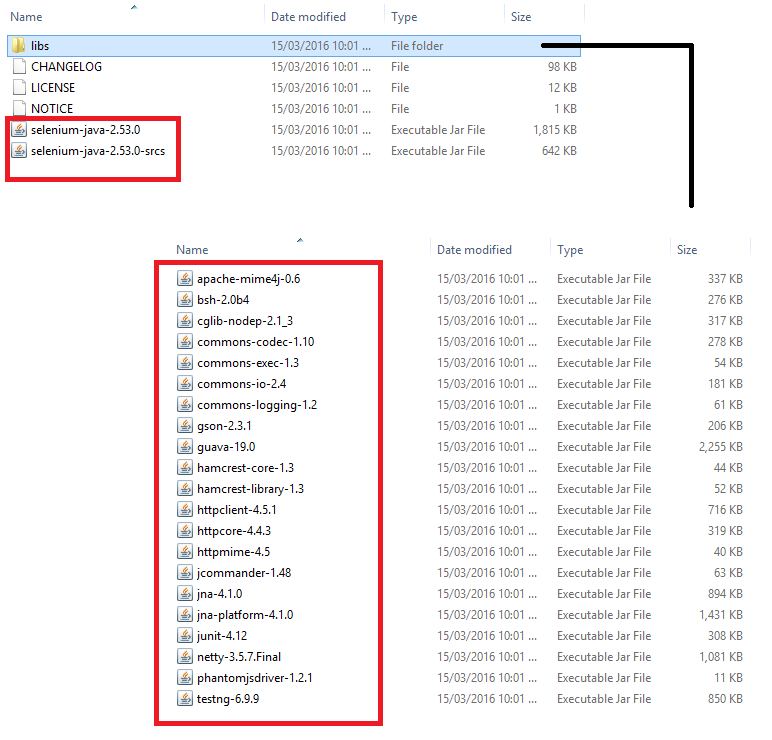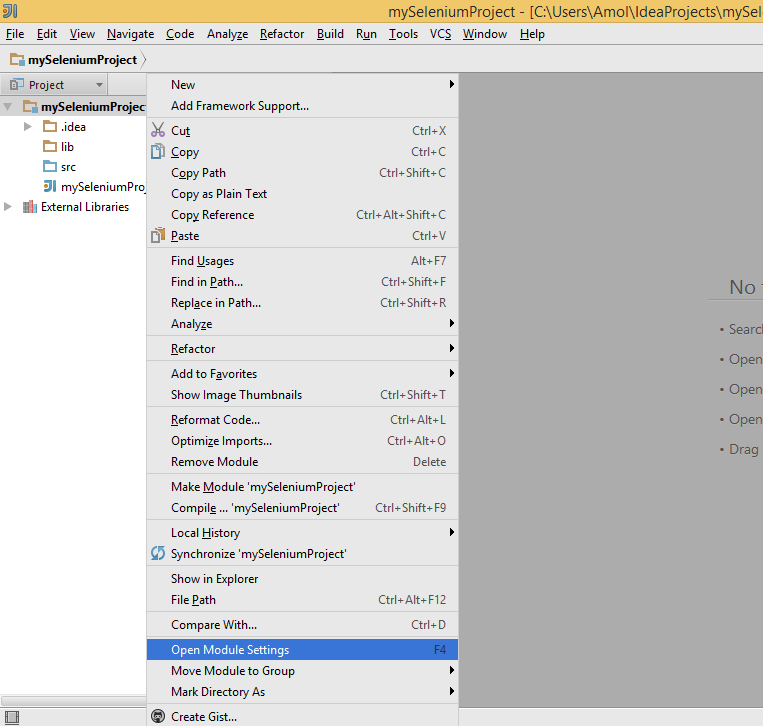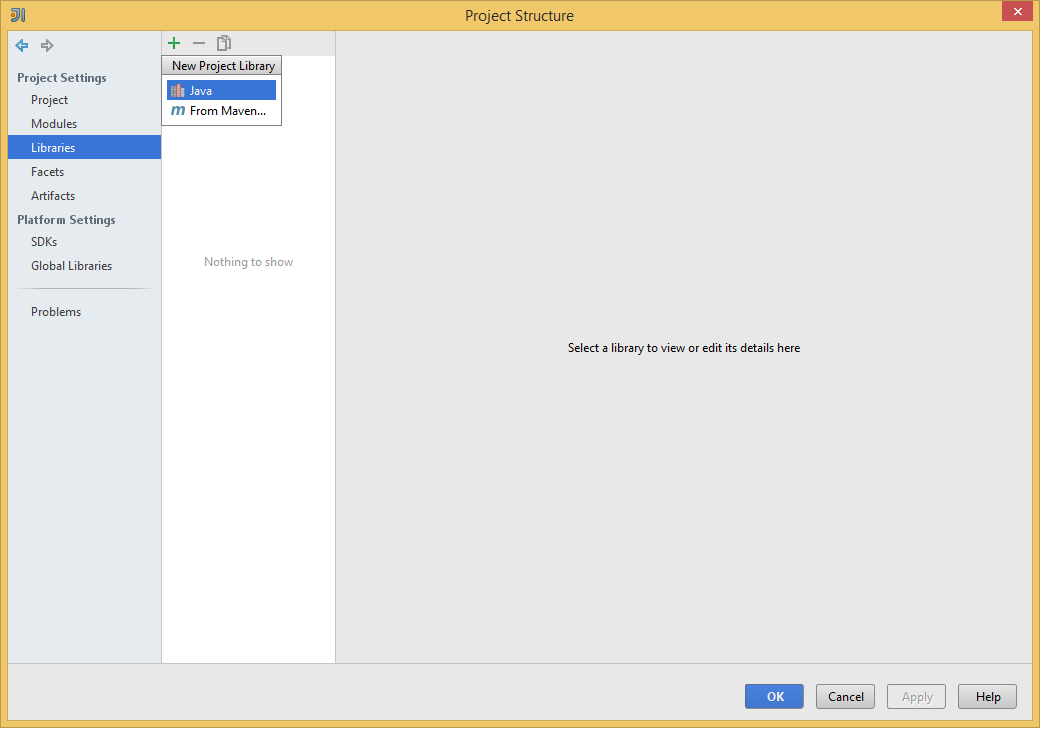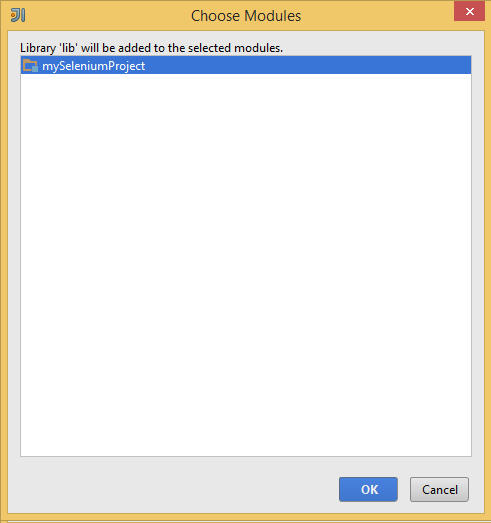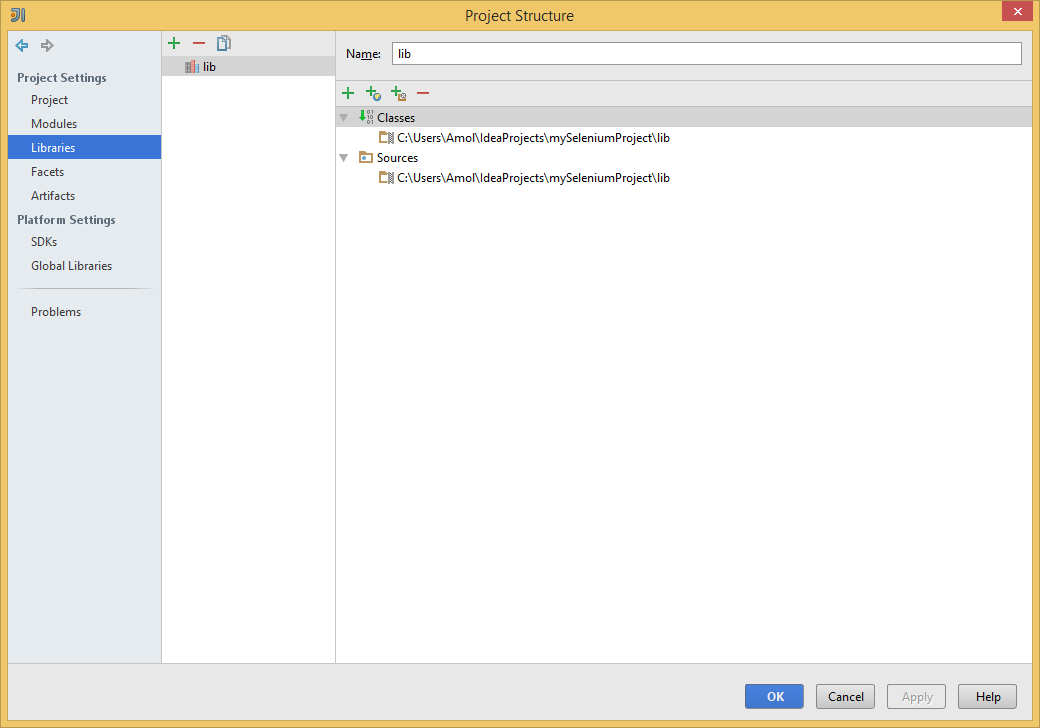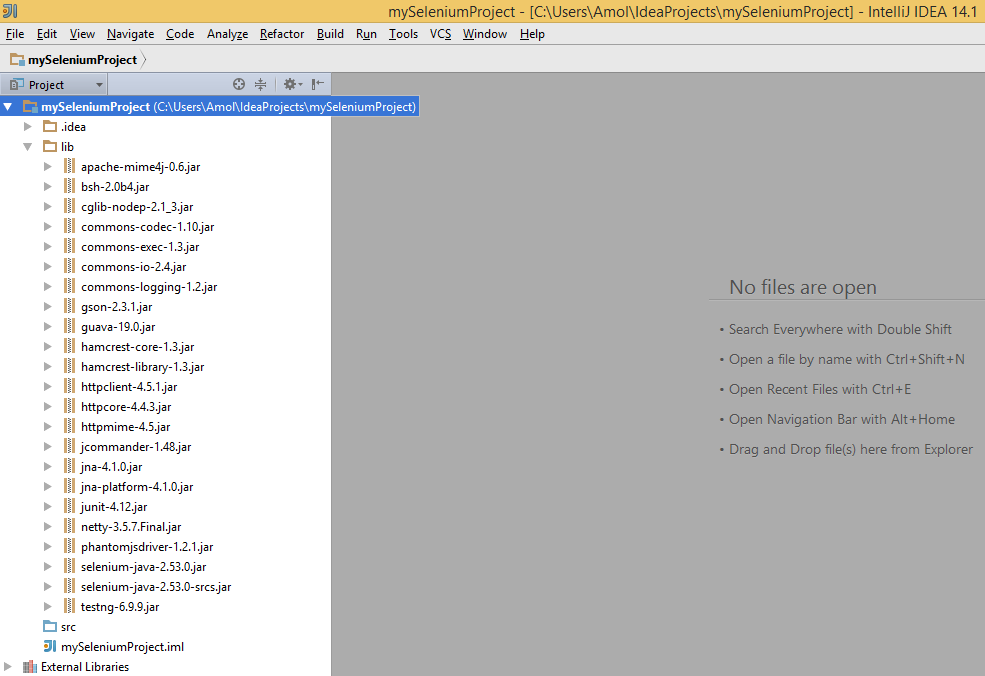Below are basic steps to set up Selenium Project in any IDE
A. Create A Java project
B. download from selenium webdriver for java http://seleniumhq.org/download
C. create a directory lib in your project. and copy all the downloaded jar files into it.
D. Set this lib as directory.
Lets understand this with intellij IDEA
A. Create A Java project
open intellij Idea and create new project
(If you are in the project window go to file -> new -> project)
it will open below window. click next.
it will open below window. click next.
it will open below window. Give a name to project . click finish.
Now right click on your project. New->Directory (create new directory) name it as lib
Copy all the downloaded selenium jar files into the lib (downloaded from selenium site).
Now right click on project & click on open module setting (4rth option from bottom)
Click on Libraries-> Java
Select the lib folder in your project
it will open below window click ok.
it will open below window click ok.
Your selenium project is set up now.